通过win10一键还原系统,我们可以有效的解决很多电脑系统故障问题.不过有网友不知道如何还原win10系统怎么办?可以借助一些工具实现,下面就教下大家win10电脑系统一键还原教程.
1.按下win+i键打开windows设置页面。

2.然后找到”系统和安全“功能并点击打开。

3.进入页面后,我们在左侧点击”恢复“选项。
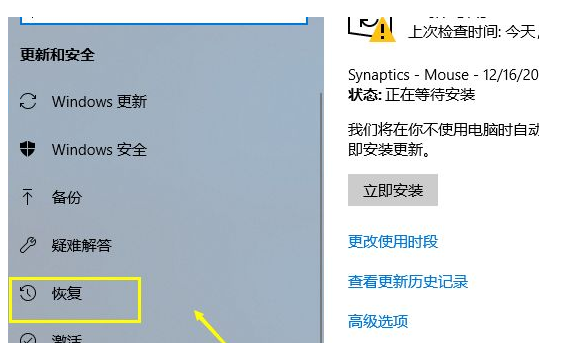
4.然后点击右边重新设置这台电脑下面的“开始”按钮。
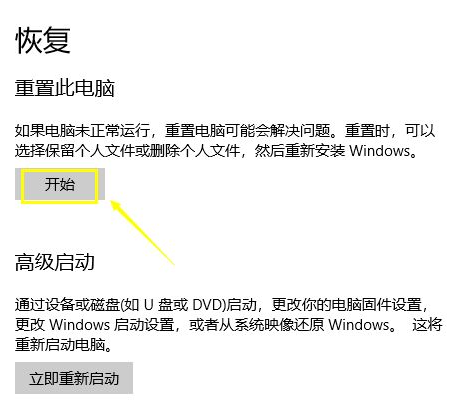
5.接着我们选择重置的方式,可以选择保留以前的设置或者删除。
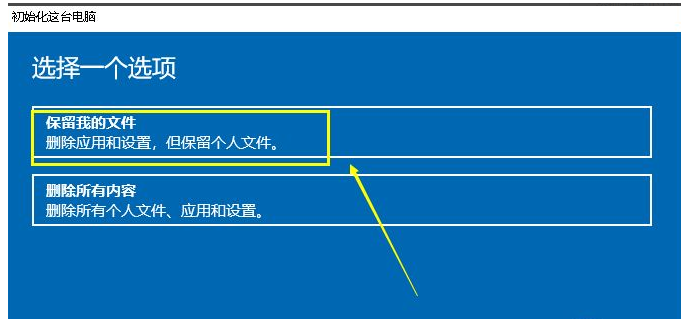
6.随后系统开始进入重新设置向导。
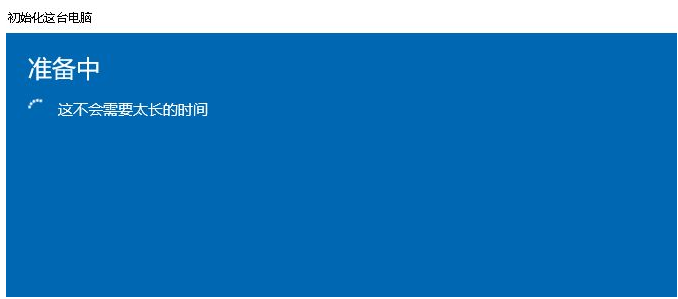
7.系统检查完毕,提示哪些将被删除,我们点击”下一步“。
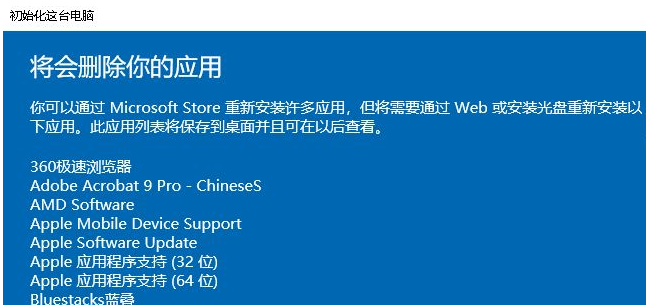
8.最后我们点击重置按钮即可恢复原系统。
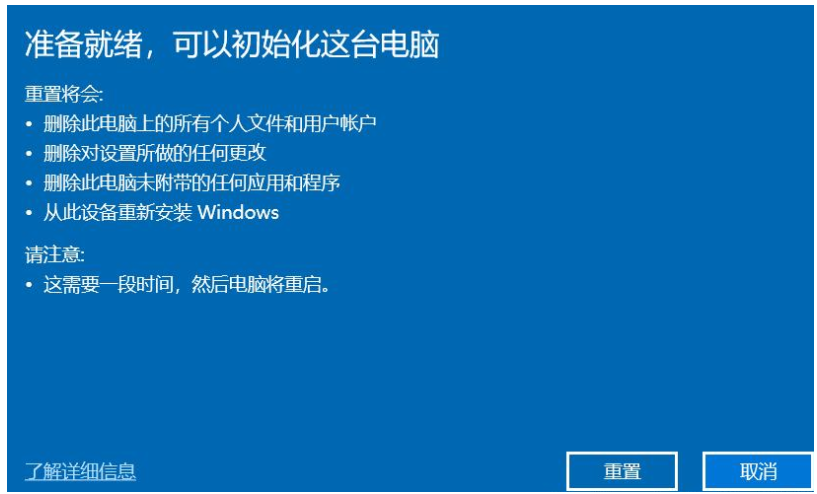
以上就是win10电脑系统一键还原怎么操作,希望能帮助到大家。

通过win10一键还原系统,我们可以有效的解决很多电脑系统故障问题.不过有网友不知道如何还原win10系统怎么办?可以借助一些工具实现,下面就教下大家win10电脑系统一键还原教程.
1.按下win+i键打开windows设置页面。

2.然后找到”系统和安全“功能并点击打开。

3.进入页面后,我们在左侧点击”恢复“选项。
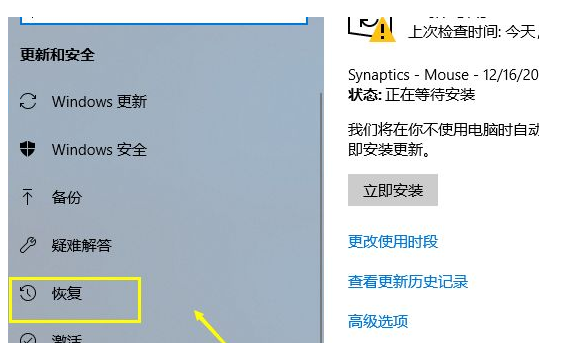
4.然后点击右边重新设置这台电脑下面的“开始”按钮。
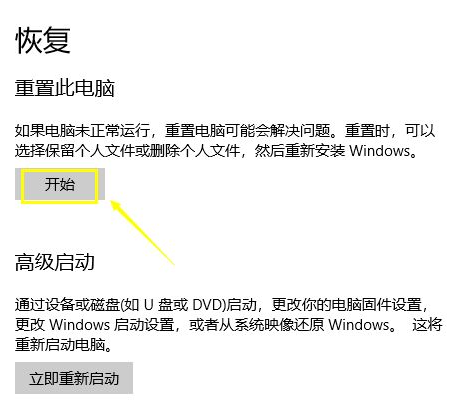
5.接着我们选择重置的方式,可以选择保留以前的设置或者删除。
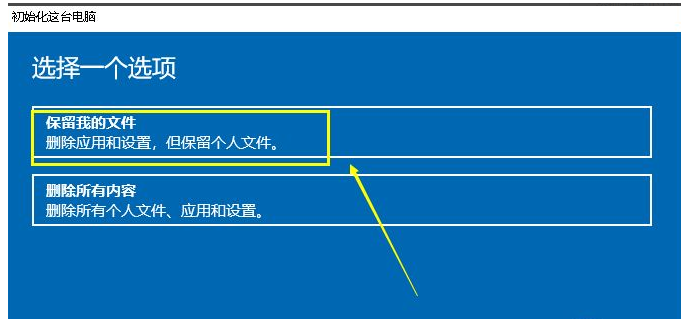
6.随后系统开始进入重新设置向导。
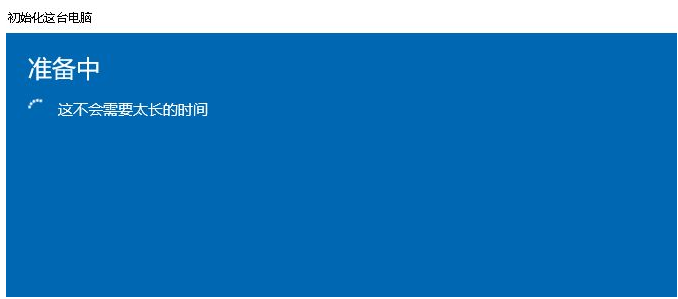
7.系统检查完毕,提示哪些将被删除,我们点击”下一步“。
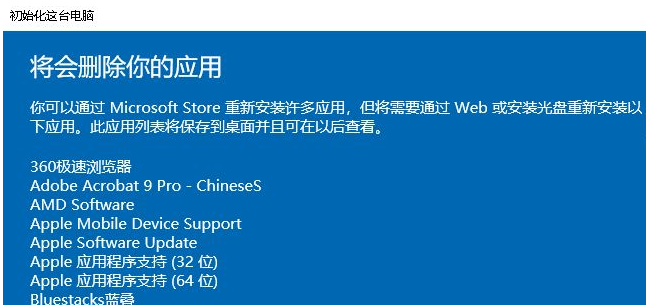
8.最后我们点击重置按钮即可恢复原系统。
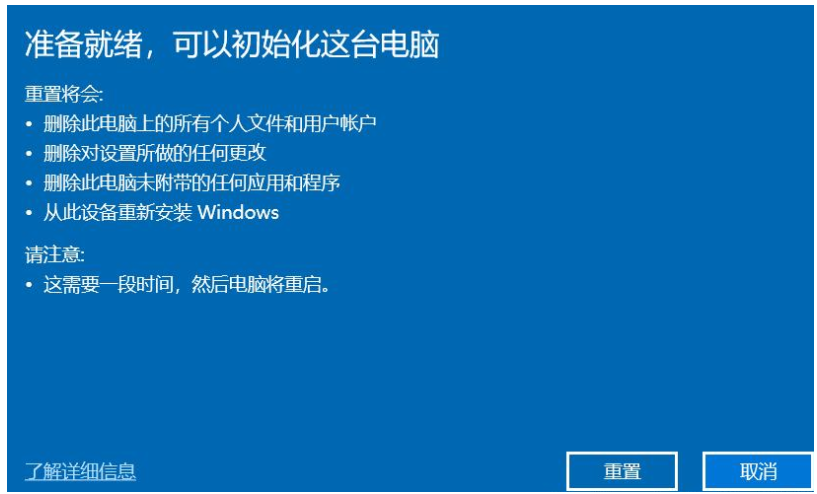
以上就是win10电脑系统一键还原怎么操作,希望能帮助到大家。




